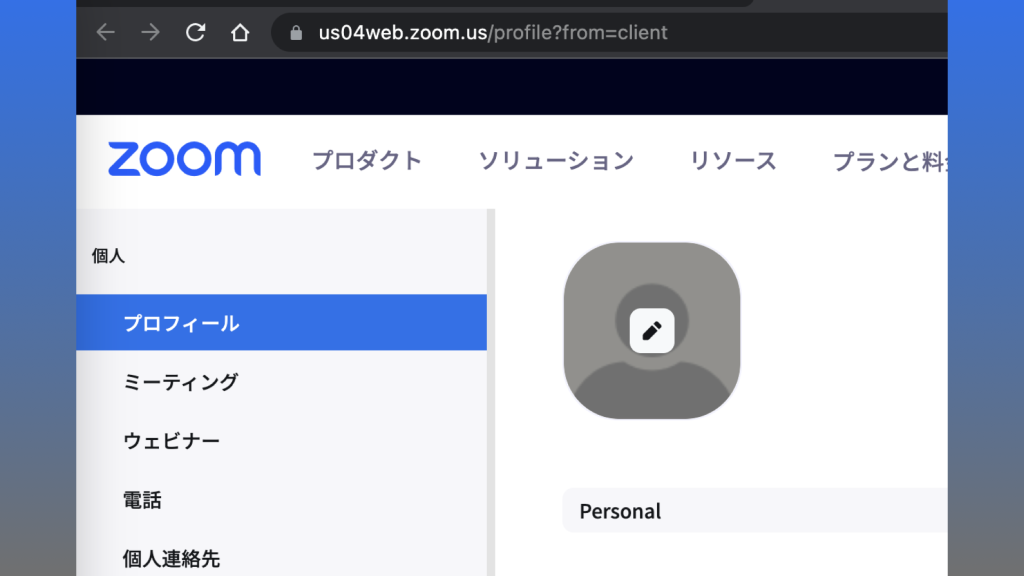Zoomのプロフィール画像を設定したんだけど、どうやって元の何もない状態に戻せばいいの?
Zoomのプロフィール画像を削除するには、ウェブ版から操作します。

アプリ版とウェブ版で、微妙に設定できることが違うのですよね。
1. Zoomアプリでは削除はできない
Zoomのプロフィール画像を設定するには、アプリからでもできます。
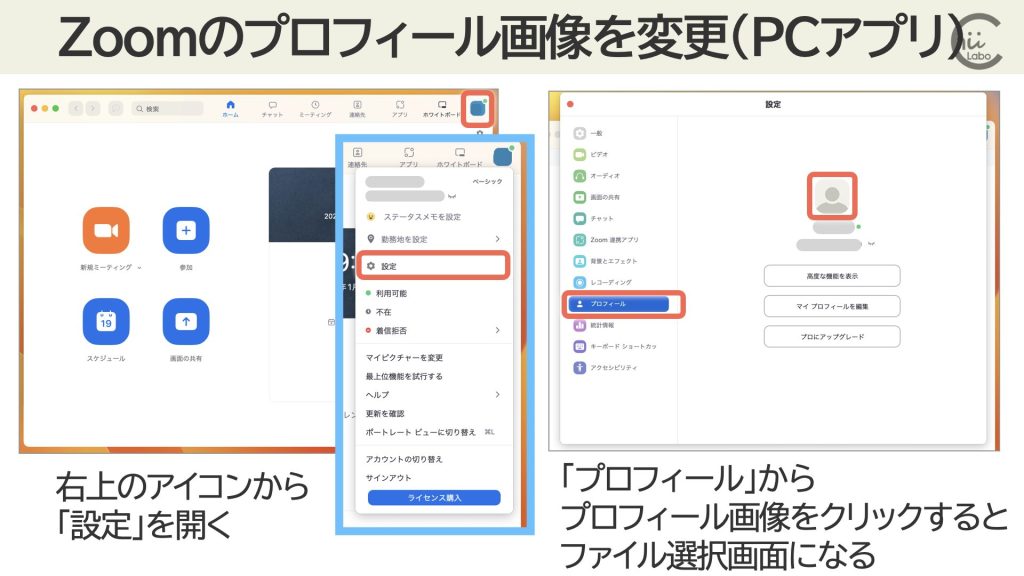
しかし、プロフィール画像をクリックすると、すぐにファイル選択画面になるため、削除することができませんでした。
2. ウェブ版から操作する
「空」の状態にするには、ウェブ版から操作する必要があります。
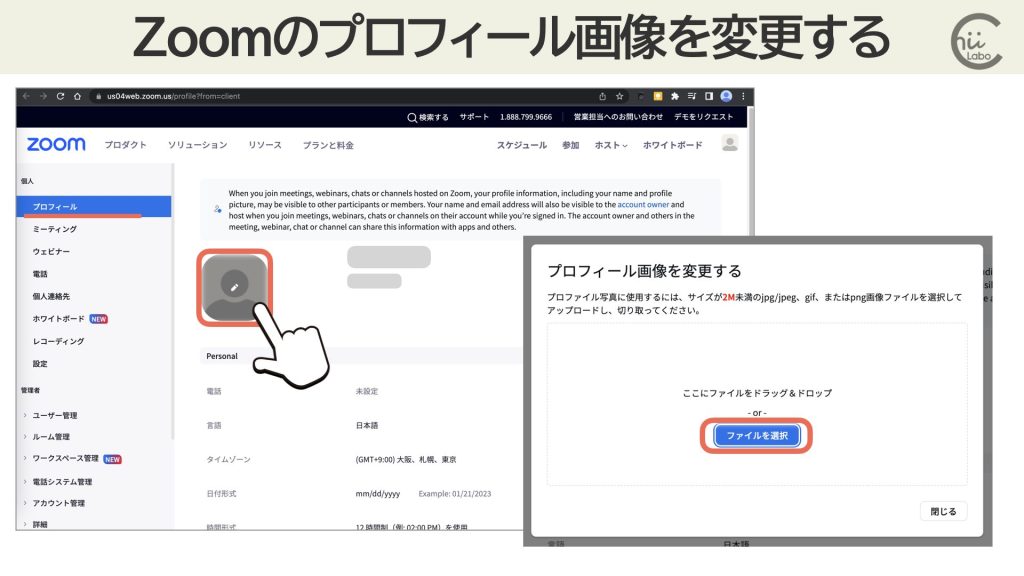
すでに Zoomのプロフィール画像が設定されている場合は、「削除」を選ぶことができます。
ほかにも「トリミング(切り抜き)」や「Change(ファイルの変更)」ができます。

確認
ご自身のプロフィール写真を削除しますか?
[はい] [いいえ]
プロフィール写真を削除すると、もとの灰色のダミー画像に戻ります。
こちらもどうぞ。
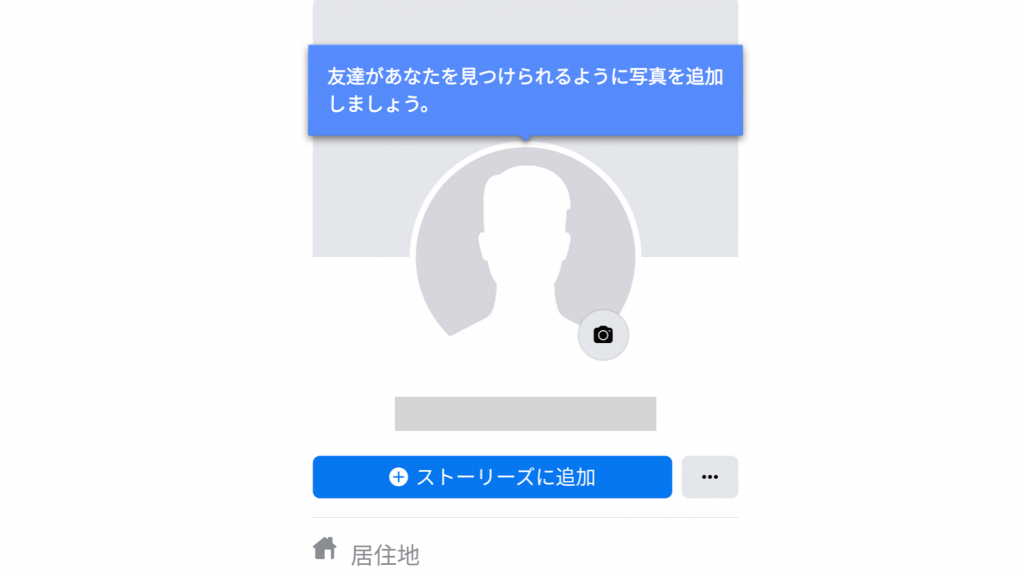
Facebookのプロフィール写真をなしにしたい【写真ごと削除すればできる】
フェイスブックのプロフィール写真を「なし」に戻したいだけど、うまくできない……Facebookの「プロフィール写真の設定」には、「写真なし」がなくて戸惑います。「プロフィール写真を見る」から、削除することができます。Facebookアプリで、自分のプロフィール写真を元にもどす方法を説明します。Facebookのプロフィール写真を登録するまずは、おさらいからです。Facebookでは、プロフィールに表示する写真を選ぶことができます。Facebookのプロフィールを表示する写真の...
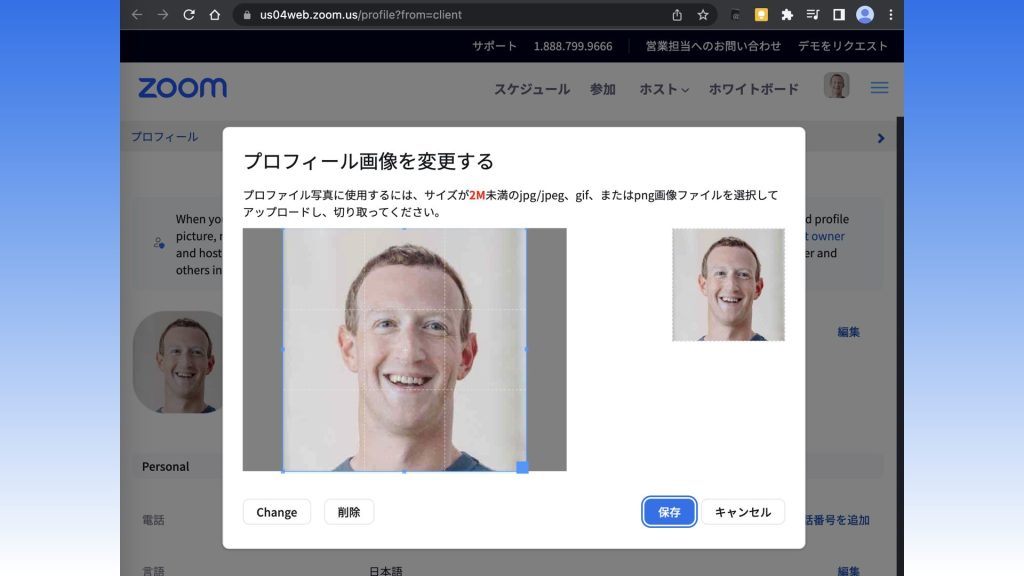
Facebookのプロフィール画像をZoomでも使いたい【ダウンロード・アップロード】
Zoomアイコンの写真に Facebookのプロフィール写真を使いたいのですが、どうやってFacebookから持っていけばよいですか?Facebookの写真をZoomのプロフィール画像に設定するには、いったんダウンロードする必要があります。大まかな流れとしては、① 一度、Facebookの写真をパソコン内に「ダウンロード」します。② Zoomにサインインして、プロフィール画像の変更から「アップロード」します。2つのウェブサービスの間を直接移動できません。いったんパソコン内に保...

Zoomでバーチャル背景を使うための3つのコツ(パソコンの場合)
バーチャル背景を利用するには、ミーティング画面下部の「ビデオ」の「 ^ 」ボタンから操作します。バーチャル背景がない場合は、Zoomアプリを起動して、サインインします。バーチャル背景は、好きな画像を追加することができます。

Zoomで画面を見せるのは意外と簡単 【背面カメラと画面の共有】
「百聞は一見に如かず」ということで、言葉で説明するよりも、実際に見せる方がスムーズなことは少なくありません。今回は、ウェブ会議アプリで「見せられる」のは、自分の表情だけではありません。今回は、Zoomの「カメラ切替」と「画面の共有」の使い方を見てみましょう。ポイントカメラを切り替えると、周りを撮影できる。「共有」から、スマホ画面を見せることができる。Youtube動画でもしゃべっています背面カメラを表示する1つ目は、シンプルな「カメラ切替」です。スマートフォンの背面カメラに切...
QRコードを読み込むと、関連記事を確認できます。